Создание музыкального плейлиста в ВКонтакте - это прекрасный способ организовать вашу коллекцию любимых песен и поделиться ими с друзьями. В просторах этой социальной сети собраны миллионы композиций разных жанров и стилей, и создание своего плейлиста позволит вам наслаждаться музыкой, которая вам нравится, в любое время и в любом месте.
Войдите в свой аккаунт во ВКонтакте и перейдите на вкладку "Моя музыка". Вы увидите пустую страницу, где будут отображаться ваши плейлисты.
Нажмите на кнопку "Создать плейлист" или "Добавить плейлист" в правом верхнем углу страницы.
В появившемся окне введите название плейлиста и, если хотите, добавьте описание. Название плейлиста должно отражать его содержание и быть максимально точным.
Чтобы добавить музыку в плейлист, воспользуйтесь поисковой строкой или просмотрите популярные треки и альбомы. Найдите нужную композицию и нажмите на кнопку "Добавить" рядом с ней.
Повторяйте предыдущий шаг для добавления других песен в плейлист. Вы можете добавить до 1000 треков в один плейлист.
Когда вы закончите добавлять музыку, нажмите кнопку "Сохранить" или "Готово".
Теперь ваш музыкальный плейлист создан и готов к прослушиванию. Вы можете наслаждаться им в своем профиле или поделиться им с друзьями, отправив им ссылку на плейлист.
Зайдите в свой аккаунт на ВКонтакте
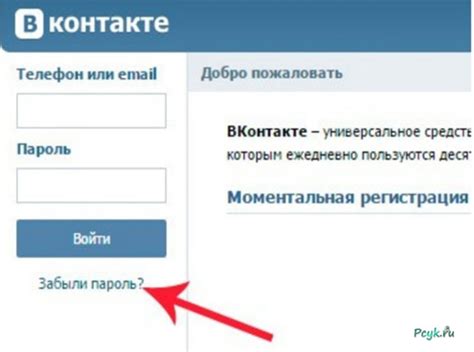
Для создания музыкального плейлиста в ВКонтакте, вам необходимо войти в свой аккаунт.
1. Откройте ваш любимый веб-браузер и введите адрес vk.com в адресной строке.
2. Введите ваш номер телефона или email и пароль в соответствующие поля на странице авторизации.
3. Нажмите на кнопку "Войти".
4. Если вы ввели правильные данные, страница обновится и вы будете перенаправлены на свою главную страницу ВКонтакте.
Теперь у вас есть доступ к функциям создания и управления плейлистами.
Откройте раздел "Музыка" на главной странице
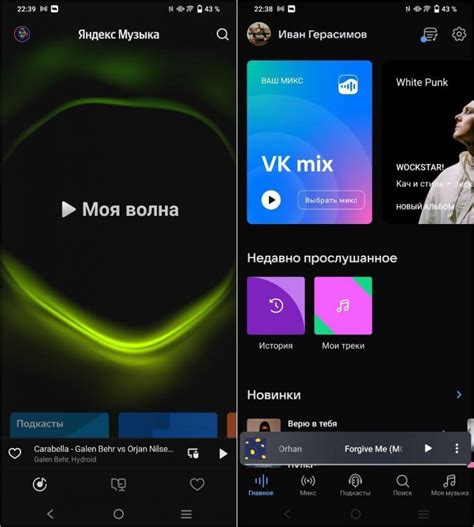
Для того чтобы создать музыкальный плейлист во ВКонтакте, вам необходимо открыть раздел "Музыка" на главной странице.
Чтобы это сделать, выполните следующие действия:
- Откройте Ваш аккаунт ВКонтакте в десктопной версии или в мобильном приложении.
- На главной странице найдите меню слева и нажмите на иконку "Музыка".
- После нажатия на иконку "Музыка" вы будете перенаправлены на страницу с вашим музыкальным профилем.
После того, как вы перешли в раздел "Музыка", вы можете приступить к созданию своего музыкального плейлиста в ВКонтакте.
Создайте новый плейлист
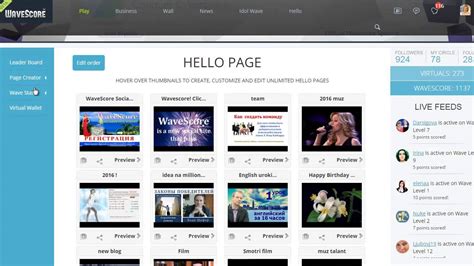
1. Откройте свою страницу на ВКонтакте и перейдите в раздел "Музыка".
2. На странице "Музыка" найдите раздел "Плейлисты" и нажмите на кнопку "Добавить плейлист".
3. В появившемся окне введите название своего плейлиста в поле "Название".
4. Выберите желаемую обложку для плейлиста, нажав на кнопку "Выбрать обложку". Вы можете загрузить собственное изображение или выбрать из предложенных.
5. После выбора обложки плейлиста нажмите кнопку "Создать плейлист".
6. В открывшейся странице плейлиста вы можете нажать на кнопку "Добавить аудиозапись" и выбрать песни из своей музыкальной библиотеки или воспользоваться поиском чтобы добавить песни в плейлист.
7. Чтобы добавить песни в плейлист, нажмите на название песни и выберите "Добавить в плейлист".
8. После добавления всех желаемых песен в плейлист, нажмите на кнопку "Сохранить изменения".
Теперь у вас есть новый плейлист в ВКонтакте, который вы можете слушать и делиться с друзьями.
Найдите нужные вам треки и добавьте их в плейлист
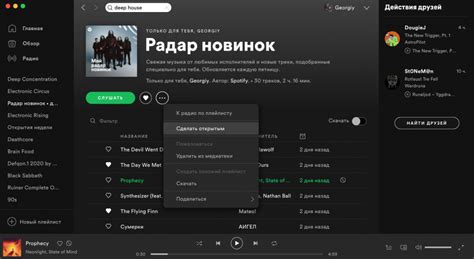
Чтобы создать музыкальный плейлист во ВКонтакте, вам необходимо найти треки, которые вы хотите добавить в него. В социальной сети ВКонтакте есть несколько способов найти нужные треки:
- Перейдите на страницу исполнителя или группы, у которых есть песни, которые вы хотите добавить. На странице исполнителя будет раздел "Музыка", где вы сможете найти все песни данного исполнителя.
- Используйте поиск ВКонтакте, чтобы найти треки по названию или исполнителю. Просто введите название песни или имя исполнителя в строке поиска ВКонтакте и нажмите "Поиск".
- Используйте раздел "Рекомендации" на странице вашего профиля. В этом разделе ВКонтакте предлагает вам треки и исполнителей, которые могут вам понравиться, исходя из ваших предпочтений.
Когда вы нашли треки, которые хотите добавить в плейлист, щелкните правой кнопкой мыши по названию трека и выберите опцию "Добавить в мою музыку" или "Добавить в плейлист". Также вы можете нажать кнопку "Добавить" или "+" рядом с треком и выбрать нужный плейлист из выпадающего списка, чтобы добавить трек в него.
Повторите эту операцию для всех треков, которые вы хотите добавить в плейлист. Как только вы добавите все треки, ваш музыкальный плейлист будет готов, и вы сможете наслаждаться прослушиванием музыки на странице плейлиста во ВКонтакте.
Управляйте порядком треков в плейлисте

После того, как вы создали свой плейлист во ВКонтакте, вам может потребоваться изменить порядок треков в нем. Для этого вам понадобится следовать нескольким шагам:
- Откройте ваш плейлист во ВКонтакте и перейдите в режим редактирования, нажав на кнопку "Редактировать плейлист".
- Вы verойдете в режим редактирования, где вы сможете сделать изменения в составе плейлиста.
- Перетащите треки мышкой, чтобы изменить их порядок. Вы можете перемещать треки вверх или вниз в списке, чтобы они играли в нужном вам порядке.
- После того, как вы измените порядок треков, сохраните свои изменения, нажав на кнопку "Сохранить плейлист".
Теперь ваш плейлист будет проигрываться в желаемом вами порядке, который вы установили. Вы всегда сможете вернуться в режим редактирования и изменить порядок треков в плейлисте при необходимости.
Редактируйте информацию о плейлисте
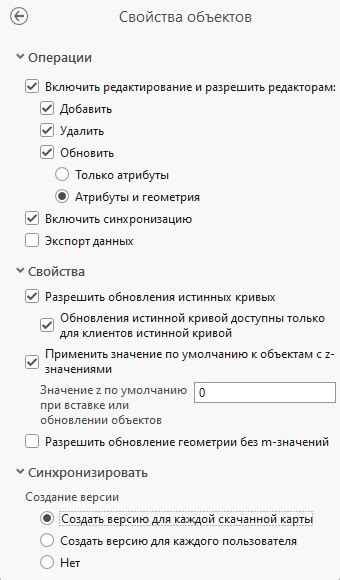
После того, как вы создали музыкальный плейлист во ВКонтакте, вы можете отредактировать его информацию. Это позволит вам добавить подробности о плейлисте, изменить его название, а также добавить обложку.
Для редактирования информации о плейлисте выполните следующие шаги:
- Откройте плейлист, который вы хотите отредактировать.
- Нажмите на кнопку "Редактировать" рядом с заголовком плейлиста.
- В открывшемся окне вы сможете изменить название плейлиста, добавить описание и выбрать новую обложку.
- Нажмите на кнопку "Сохранить" после внесения изменений.
При редактировании информации о плейлисте вы можете использовать креативность и придать ему индивидуальность. Например, вы можете добавить описательное название, что поможет другим пользователям понять, какой стиль музыки содержится в плейлисте. Вы также можете добавить описание плейлиста, в котором расскажете о его особенностях, таких как атмосфера или настроение.
Обложка плейлиста также является важным элементом, потому что она отображается на странице профиля и помогает визуально представить содержимое плейлиста. Вы можете выбрать обложку из предоставленных шаблонов или загрузить свое собственное изображение. Рекомендуется выбирать изображение, соответствующее музыкальной тематике плейлиста, чтобы заинтересовать потенциальных слушателей.
Таким образом, редактирование информации о плейлисте позволит вам сделать его более привлекательным и информативным, привлекая больше слушателей и делая его легко узнаваемым.
Делитесь плейлистом с друзьями

После того, как вы создали свой музыкальный плейлист во ВКонтакте, вы можете делиться им с друзьями и позволить им насладиться вашими любимыми треками. Есть несколько способов поделиться плейлистом:
1. Ссылка на плейлист
Во ВКонтакте каждому созданному плейлисту автоматически присваивается уникальная ссылка. Чтобы поделиться плейлистом с друзьями, просто скопируйте ссылку на плейлист и отправьте ее через сообщения, комментарии или любым другим способом связи.
2. Поделившись через стену
Вы также можете поделиться плейлистом, опубликовав его на своей стене. Чтобы сделать это, найдите плейлист в своей медиатеке, нажмите на кнопку "Поделиться" и выберите "На своей странице". Ваш плейлист будет опубликован на вашей стене, и ваши друзья смогут его прослушать и добавить в свою медиатеку, если им понравится.
3. Добавив в группу или сообщество
Если вы являетесь администратором группы или сообщества ВКонтакте, вы можете добавить плейлист в группу или сообщество, чтобы другие участники могли прослушивать его. Для этого найдите плейлист в своей медиатеке, нажмите на кнопку "Поделиться" и выберите нужный вам вариант: "В сообщество" или "В группу". Плейлист будет опубликован в выбранном вами сообществе, и все его участники смогут его прослушать и добавить в свою медиатеку.
Таким образом, вы можете легко делиться своими музыкальными предпочтениями с друзьями и позволить им насладиться вашим отличным плейлистом во ВКонтакте.